Много потребители на операционни системи Windows знаят, че стандартният "Explorer" не е идеален файлов мениджър. Липсват му: интерфейс с два прозореца, подробен преглед на свойствата на файла, без да се извиква контекстното меню и т.н. Оказва се, че това приложение може да бъде леко модернизирано чрез добавяне на липсващи функции.
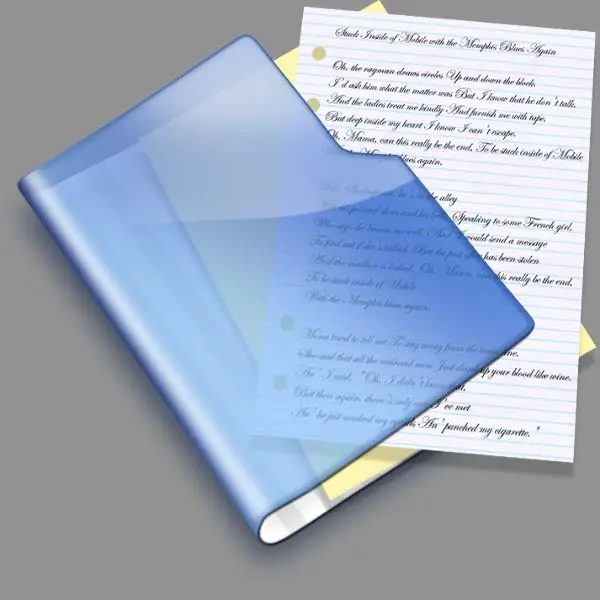
Инструкции
Етап 1
Възможно е да се допълни функционалността на стандартния файлов мениджър за операционни системи Windows, като се използва специален библиотечен файл dirsize.dll, който може да бъде изтеглен от следната връзка https://markd.mvps.org/DirSize.dll. Тази библиотека трябва да бъде копирана в системната папка.
Стъпка 2
Щракнете с десния бутон върху връзката и изберете „Save Target As“(името на този елемент е различно за всеки браузър). В отворения прозорец отворете елемента „Моят компютър“, след това „Drive C:“, след това папката на Windows, последвана от директорията System32. Щракнете върху бутона Запазване.
Стъпка 3
Следващата стъпка в инсталацията на тази библиотека ще бъде нейната регистрация в системата. За да направите това, стартирайте аплета "Стартиране на програма". Щракнете върху менюто "Старт" и изберете "Изпълнение" или натиснете клавишната комбинация Win + R. В празното поле на отворения прозорец трябва да въведете следната команда "regsvr32_path_to_dirsize.dll" (без кавички), например "regsvr32 C: WindowsSystem32dirsize.dll ". Щракнете върху OK или Enter.
Стъпка 4
Сега се върнете в прозореца "Explorer", променете изгледа за показване на файлове и директории на "Таблица". Щракнете с десния бутон на мишката в панела Име и изберете Размер от списъка с команди. Сега във всички прозорци ще се покаже допълнителен раздел с една и съща настройка за показване на съдържанието.
Стъпка 5
Веднага трябва да се отбележи, че тази библиотека не е универсална и може да причини някои проблеми. Например, когато се изчислява размерът на няколко директории, вътре в които може да има голям брой файлове, процедурата за изчисляване на техния размер може да отнеме значителна част от времето.
Стъпка 6
За да покажете колоната „Размер“в операционната система Windows 2000, изберете опцията „Разширени“от списъка с атрибути и едва след това кликнете върху елемента „Размер“.






